つい最近、AsusVivobookをBionicにアップグレードしました。素晴らしい5年後、Trustyはサポートされていた寿命を終え、私は選択をしなければなりませんでした。だから私はしました。私は2つの選択をしました。システムをアップグレードしてから、UnityデスクトップとPlasmaデスクトップの両方をテストし、最終的には連携して使用することにしました。どちらの場合も、結果は非常に良好です。特に前者の場合、Unityはもはや公式のものではないため、これはかなり励みになります。
このセットアップで私が発見した本当に顕著な問題の1つは、ラップトップのFnの明るさと音量キーが機能しなくなったことです。大きなことではありませんが、全体的な感触を損なうだけでなく、ラップトップでは、それらを使用できることを期待しています。残りのキーは正常に機能し(たとえば、スクリーンオフを含む)、Ubuntu(Gnome)環境でもPlasma環境でもそのような問題はありません。読んだり、微調整したりするのに少し時間を費やしましたが、修正はあります。
すべての道路がローマに通じています-問題
明るさ、統一性、機能しない単語の組み合わせを検索すると、多くの結果が得られます。しかし、これはLinuxのほとんどすべて、さらには他のオペレーティングシステムにも当てはまります。どうやら、私が直面していた問題は新しいものではなく、Trustyで私に影響を与えていませんでした。具体的には、この音量のバグがあり、画面の明るさについては、これで十分にカバーされます。
ここでは、明るさの部分に焦点を当てます。まず、症状。明るさのキーは、長い遅延の後でも何もしません。目に見えるエラーはどこにもありません。 Unity設定の電源管理機能の明るさセクションにスライダーさえありません。
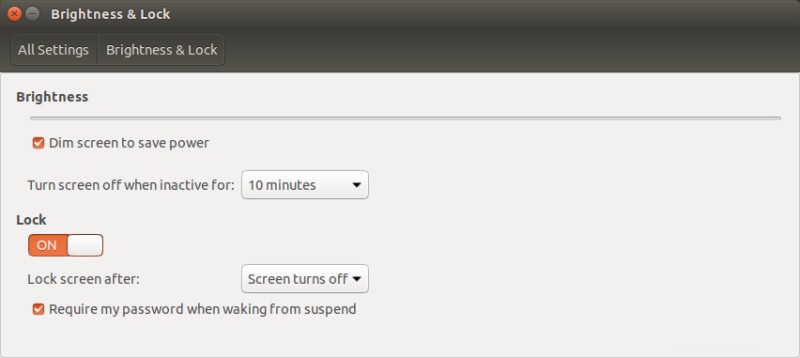
このウルトラブックにはIntelグラフィックスが含まれているため、提案されたソリューションはそのハードウェア構成にのみ関連することに注意してください。ただし、特定のNvidiaグラフィックのユースケースのリンクされたバグで見たように、グラフィックカードの選択に関係なく、リストされたソリューションの最初の部分が役立つはずです。
解決策、ステップ1:GRUBの更新
解決策は、ブートパラメータの変更と、X11がPCIデバイスを処理する方法の構成ファイルを追加することの組み合わせのようです。これは、10年前と実際にほんの数週間前の両方で、古いeeePCネットブックで同様の一連の問題を修正した方法とそれほど違いはありません。別の実装を追加して、デフォルトのGRUB2構成を編集する必要があります。
sudo nano / etc / default / grub
次に、このファイル内で次の行を変更します:
GRUB_CMDLINE_LINUX_DEFAULT="静かなスプラッシュ"
以下へ:
GRUB_CMDLINE_LINUX_DEFAULT="静かなスプラッシュacpi_osi="
その後、更新を実行してGRUB構成を更新する必要があります:
sudo update-grub
上記の変更により、カーネルは実際にはデフォルト(Linux)OSインターフェースを使用しないようになります。これは、明らかに正しく機能していないためです。さて、あなた自身の便宜のために、上記がうまくいかない場合は、ソリューションを完全に実装したら、次のいずれかを試すこともできます:
GRUB_CMDLINE_LINUX_DEFAULT="静かなスプラッシュacpi_backlight=ベンダー"
GRUB_CMDLINE_LINUX_DEFAULT="静かなスプラッシュacpi_backlight=native"
リブート。システムが起動したら、cat / proc / cmdlineを介してカーネルコマンドラインを調べて、正しいパラメータがあることを確認します。追加したACPI文字列がそこにあるはずです。明るさのキーを確認してください。彼らがうまくいけば、素晴らしい。そうでない場合は、Intelグラフィックスを搭載したシステムの2番目の(オプションの)ステップもあります。
解決策、ステップ2:X11構成(Intelのみ)
ここでは、Intelグラフィックカードの微調整、特にバックライトオプションを作成します。グラフィックカードのバスIDも確認する必要があります。これは、lspciコマンドを使用して実行できます。これにより、目的の出力が得られます。次に、次のファイルを作成します。
sudo nano /usr/share/X11/xorg.conf.d/XX-intel.conf
そして、次のテキストブロックを追加します。
セクション「デバイス」
識別子「card0」
ドライバー「intel」
オプション「バックライト」「intel_backlight」
BusID「PCI:X:Y:Z」
EndSection
XX-intel.confを数字に置き換えます。例: 20-intel.conf、30-intel.conf。この番号は、ディレクトリの内容を番号順に解析するため、特定の構成をいつロードするかをシステムに通知するだけです。 PCI:X:Y:ZをPCI:0:2:0のような正しいバスID番号に置き換えます。もう一度、再起動して、問題が解決したかどうかを確認します。私にとっては、これでうまくいき、明るさのコントロールがあり、スライダーが正しく表示されました。 1つの「欠点」は、ブートスプラッシュ画面が以前よりも暗く見えることです。それだけです。
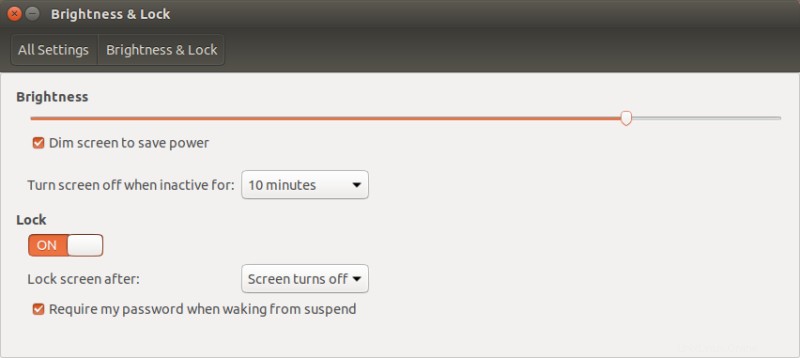
結論
システム構成を微調整する必要があるときは決して満足しません。最近まで、Vivobook&Trustyは完璧な記録を残してきました。これはUnityには当てはまりません。また、これもサポートされていないシナリオです。しかし、解決することが重要だと感じています。これは、Unityで何ができ、何を達成できるかをよりよく理解できるためです。特に、これは本番システムであるためです。
Fnボリュームキーの問題はまだ修正する必要があります。アイデアは、PPAや外部のサードパーティパッケージを使用せずにこれを行うことです。結果がここのようにハッピーエンドにならない場合でも、フォローアップ記事でこれを探ります。確かに、最悪の場合、Plasmaを使用できます。これは、見事に機能し、Unityのように微調整された装いでもパーツを表示し、Slimbookでその価値がすでに証明されています。とにかく、この小さなハックチュートリアルがお役に立てば幸いです。 Linuxingを楽しんで、また会いましょう。